Excel是我们在工作和生活中经常使用的电子表格软件,它可以帮助我们存储、处理和分析大量的数据。然而,有时我们可能会不小心删除或修改了一些重要的数据,这时就需要恢复之前的数据。本文将为您介绍excel怎么恢复之前的数据的几种方法。
一、使用撤销功能恢复
如果刚刚删除了Excel中的数据,但尚未关闭文件,可以使用撤销功能恢复Excel数据。
操作步骤:
1、在Excel中,点击工具栏中的【撤销】按钮或使用快捷键【Ctrl+Z】;

2、重复此操作,直到恢复到您想要的数据状态。
二、使用自动保存功能
Excel具有自动保存功能,可以在您编辑文件时定期保存文件的副本。如果您开启了自动保存功能,并且在删除数据之前保存了文件,那么您可以尝试从自动保存的文件中恢复数据。
具体步骤如下:
1、打开Excel文件,点击“文件”选项卡。2、在弹出的菜单中选择“信息”选项。
3、在信息面板中,找到“管理版本”或“历史记录”部分。
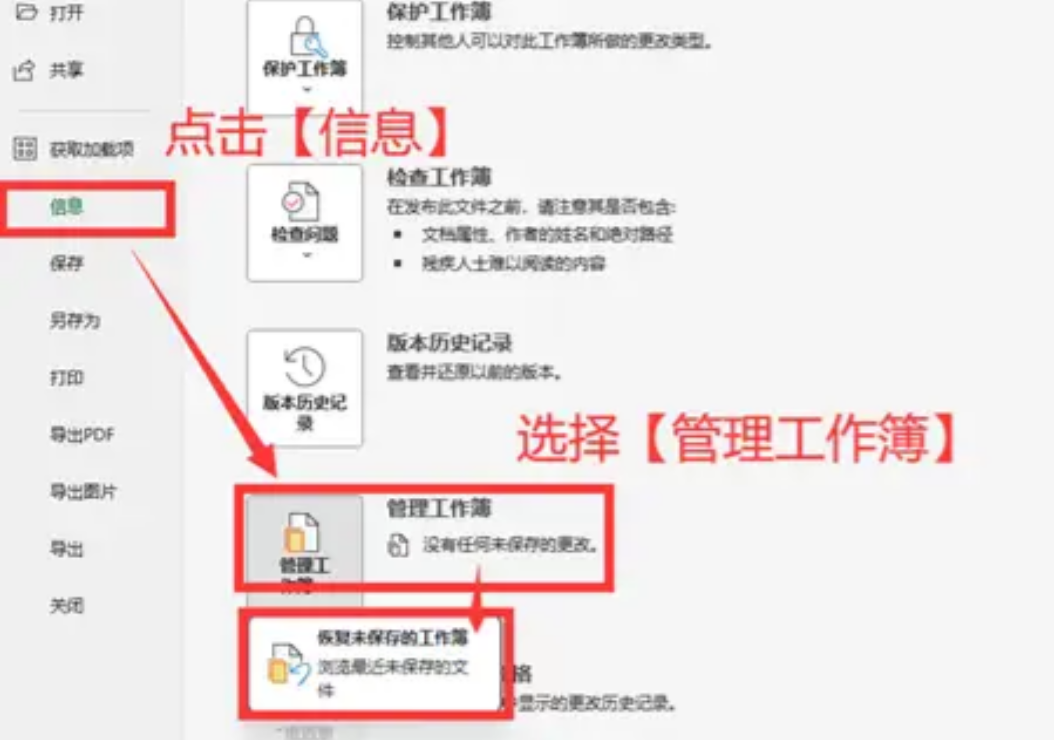
5、选择一个合适的版本,点击“恢复”按钮,即可将文件恢复到该版本的状态。
请注意:自动保存功能可能会占用较多的磁盘空间,因此请根据您的实际需求进行配置。
三、从备份中恢复
如果您有定期备份Excel文件的习惯,那么恢复之前的数据就变得相对简单。您可以从备份中找到删除数据之前的文件版本,并将其恢复。具体操作取决于您使用的备份工具和存储位置。
但通常可以通过以下步骤进行:
1、打开备份工具或访问备份存储位置。
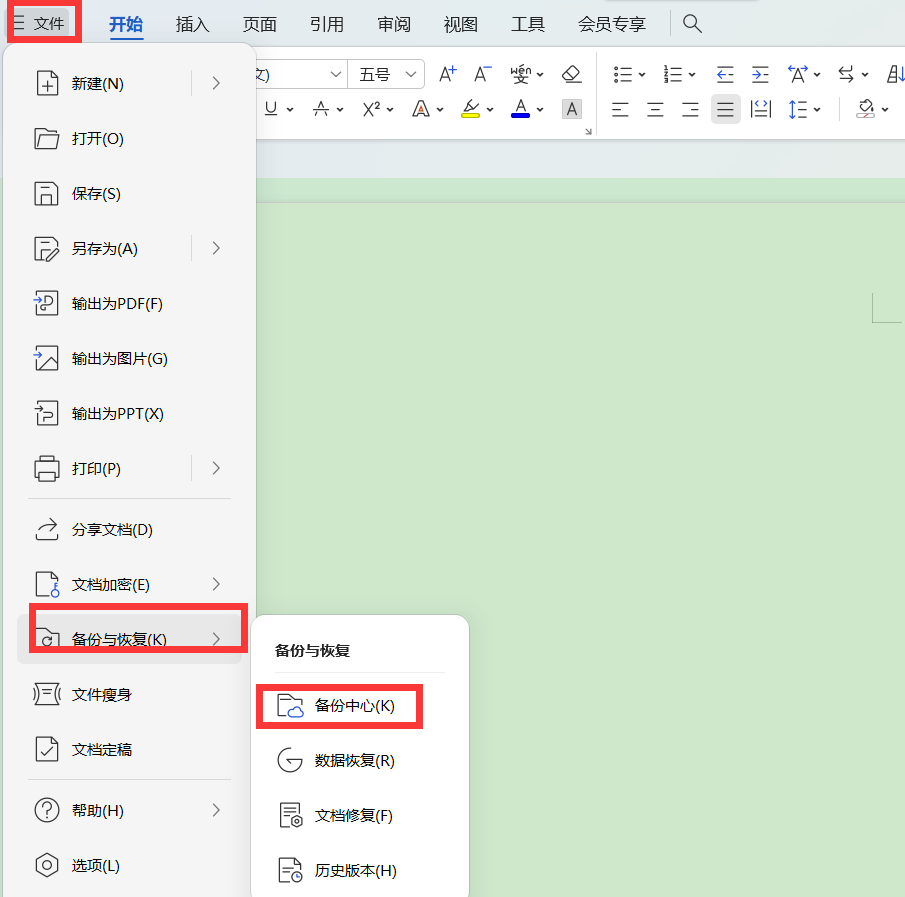
2、查找包含您需要恢复的Excel文件的备份。
3、选择合适的备份版本,并将其复制到您的电脑上。4、打开复制的Excel文件,检查数据是否已恢复。
注意:请确保定期备份重要的Excel文件,并在备份时选择适当的存储位置和保留策略,以便在需要时能够轻松恢复数据。
四、使用数据恢复软件
如果以上方法都无法恢复您之前的数据,您可以考虑使用专业的数据恢复软件。这类软件能够扫描您的硬盘或存储设备,尝试找回被删除或覆盖的文件。但需要注意的是,数据恢复软件并不能保证100%的恢复成功率,而且恢复过程可能比较复杂和耗时。下面以转转大师数据恢复操作为例。
转转大师数据恢复操作步骤:第一步:选择场景模式

首先我们要根据文档丢失的原因选择合适的恢复模式,比如文档是误删的,就选择“误删除恢复”,其他也是这么判断。
第二步:选择文档储存位置

选择文档储存的磁盘才能精准扫描到哦。
第三步:查找文档

你可以直接搜索名称也可以直接按照文件类型来找到你要文档。
第四步:预览文档
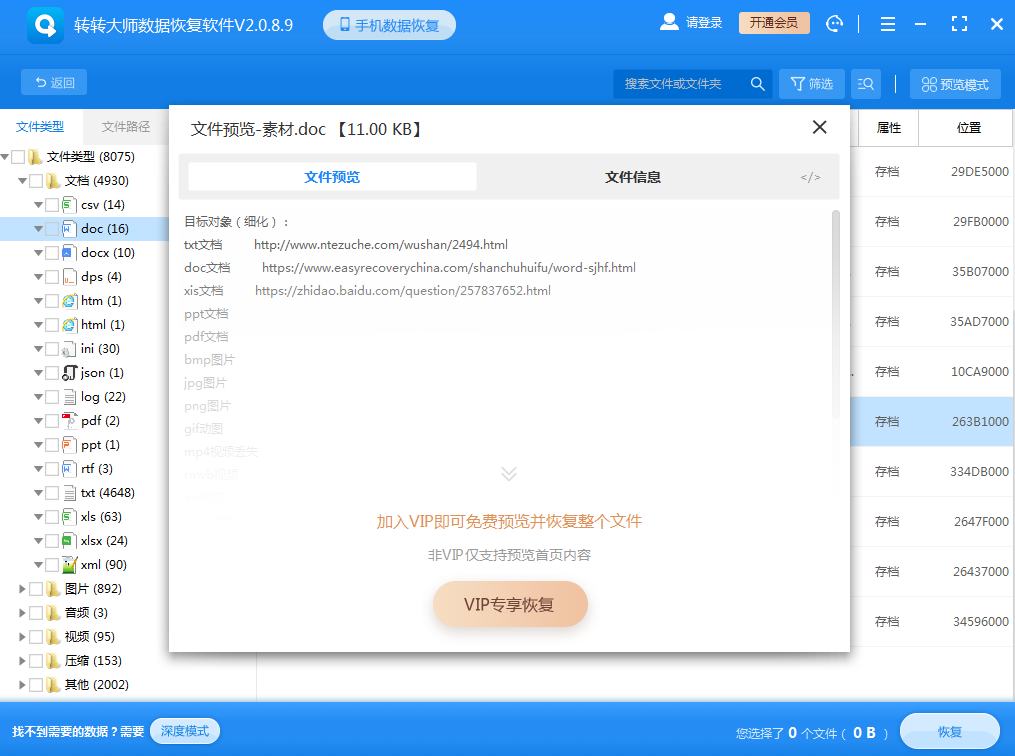
双击预览一下照片,照片能正常预览则说明可以恢复,如果照片预览失败,那极有可能是损坏了。
第五步:恢复文件
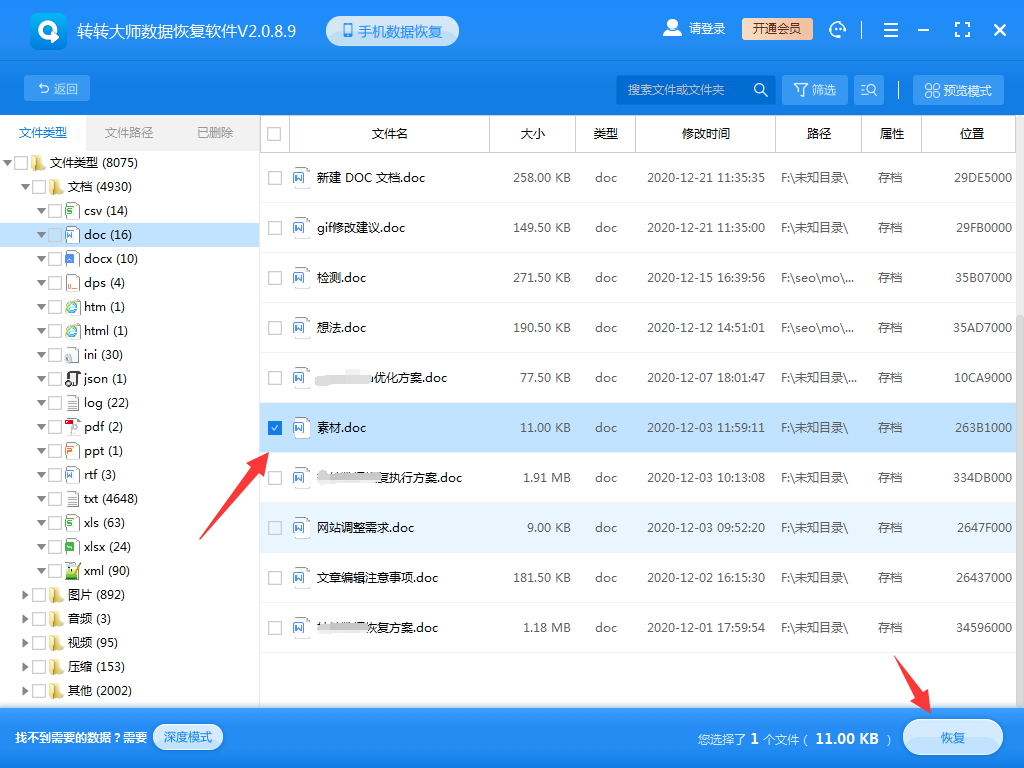
选中你要恢复的文档,点击右下角的恢复就可以了。
总结:
以上就是excel怎么恢复之前的数据的方法介绍了,当您不小心删除了Excel中的重要数据时,不要慌张。首先尝试使用撤销操作或自动保存功能来恢复数据;如果这些方法不起作用,可以从备份中恢复文件;最后,如果仍然无法恢复数据,可以考虑使用数据恢复软件。希望本文能为您提供有益的帮助和指导,让您在面对数据丢失时能够从容应对。


 技术电话:17306009113
技术电话:17306009113 工作时间:08:30-22:00
工作时间:08:30-22:00 常见问题>>
常见问题>> 转转大师数据恢复软件
转转大师数据恢复软件
 微软office中国区合作伙伴
微软office中国区合作伙伴
 微信
微信 微信
微信 QQ
QQ QQ
QQ QQ空间
QQ空间 QQ空间
QQ空间 微博
微博 微博
微博 excel怎么恢复之前的数据
excel怎么恢复之前的数据
 免费下载
免费下载




















